如何保護或鎖定Google表格中的某些單元格
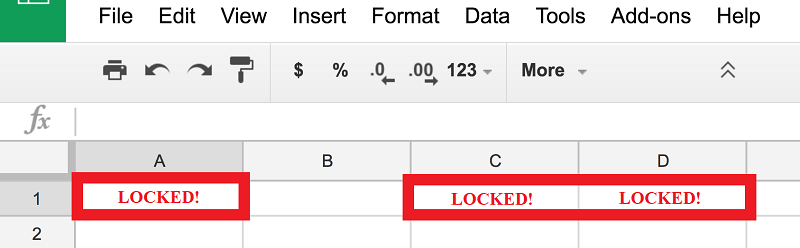
Google表格是一種非常有用的工具-具有許多功能,因此它被稱為“類固醇電子表格應用程序”也就不足為奇了。在大多數情況下,它的顯示和功能類似於其他任何電子表格工具。但是,它具有獨特的優勢,使其超越了任何桌面應用程序-它是一個在線應用程序,具有其他電子表格工具的所有功能,加上即時的跨平台連接性和幾乎無限的協作機會。
此外,Google表格是一項免費服務,與其他功能(例如Google雲端硬盤,文檔和幻燈片)捆綁在一起-所有這些功能對於希望存儲,創建和共享文件,文檔和演示文稿的個人和公司都非常有用線上。如前所述,Google表格可以在任何設備上使用,實際上在較小的iOS和Android設備上可以輕鬆使用。
Google表格的另一個重要功能是,用戶可以通過下載加載項來增強自己的體驗,甚至可以創建自己的程序並編寫自定義代碼以整合到應用程序中。
但是,Google表格的最大好處可能是它可以促進甚至鼓勵協作。創建文檔,邀請合作者使用Google表格並利用其各種有用的功能來開始項目非常容易和快捷,這就是為什麼它已成為如此受歡迎的產品。
所述無價的功能之一是能夠鎖定電子表格中的某些單元格,以便合作者無法訪問他們未被授權的工作表部分。這是您可以利用該特別有用的功能的方法。
Table of Contents
如何鎖定Google表格中的單元格
- 打開Google表格。
- 突出顯示要保護的一個或多個單元格。
- 點擊“數據”。
- 從下拉菜單中選擇“受保護的圖紙和範圍”。
- 輸入您想要保護的範圍的名稱。
- 現在將彈出一個窗口,為您提供“限制誰可以編輯此範圍”選項。將選項設置為“只有您”。
- 或者,您可以選擇tp add協作者,通過在此階段選擇“自定義”,然後將其手動添加到列表中,可以選擇編輯此特定範圍的單元格的特權。
如何鎖定Google表格中的單元格-快速方法
- 打開Google表格。
- 選擇範圍。
- 右鍵單擊所選範圍。
- 選擇“保護範圍”。
如何設置編輯單元格的警告
注意:這樣做不會對編輯電子表格的單元格施加任何硬性限制。它將執行一個警告系統,該系統將允許用戶進行調整,但會警告他們注意編輯內容。
- 打開Google表格。
- 突出顯示要保護的一個或多個單元格。
- 點擊“數據”。
- 從下拉菜單中選擇“受保護的圖紙和範圍”。
- 輸入您想要保護的範圍的名稱。
- 在權限窗口中,在按“完成”以將所需的警告添加到編輯器之前,勾選“顯示警告”選項。





